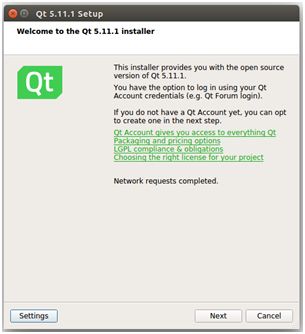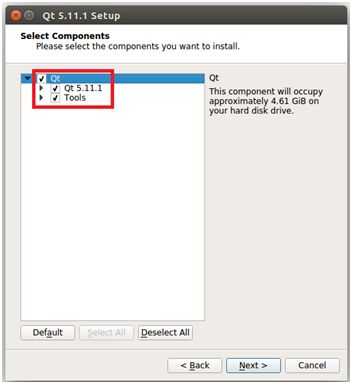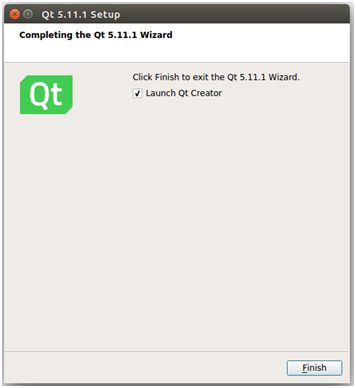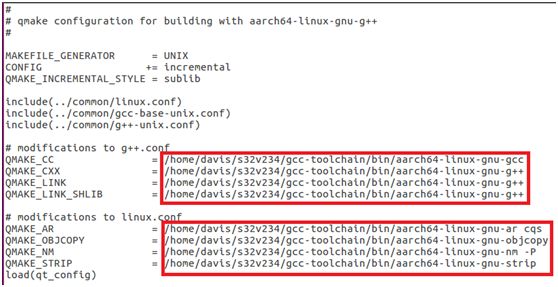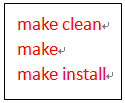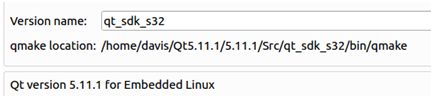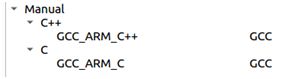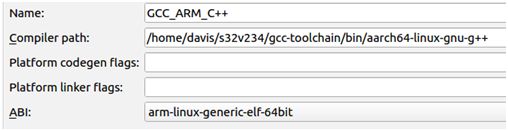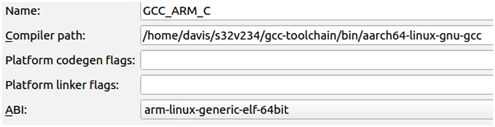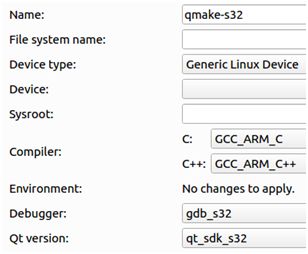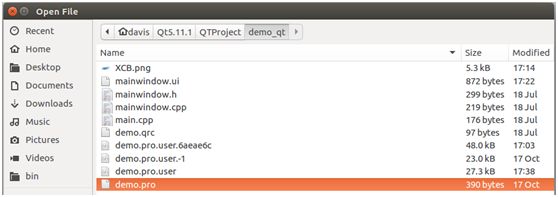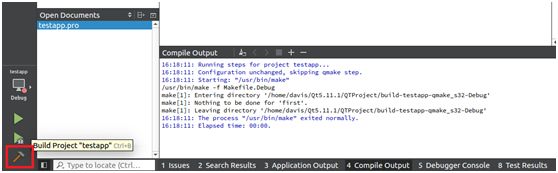S32V234 QT 环境搭建
今天来给大家分享如何在 S32V 上搭建 QT 环境。
###笔者 Jackknife 主要负责 ADAS 领域,对 NXP S32V234 拥有非常深入的研究,如果对 S32V234 方案感兴趣,欢迎联系。
一、安装 QT5.11.1
2、运行 QT 文件
此时QT会弹出以下安装界面
QtAccount 部分可以选择 Skip,不影响后续操作
Select Components 部分勾选所有选项
接下来等待安装,成功安装后会出现以下界面
二、编译QT SDK
1、进入 QT 的安装路径 /home/davis/Qt5.11.1/5.11.1/Src/ 目录下,将qt_compile_conf.sh 复制到此目录下,并修改其中 PATH 和 qt_sdk_s32 路径
PATH 是交叉编译器的路径(与编译 BSP 的交叉编译器路径相同)
qt_sdk_s32 是 QT SDK 的路径(该文件夹需要自行到对应路径创建)
2、进入 /home/davis/Qt5.11.1/5.11.1/Src/qtbase/mkspecs/linux-aarch64-gnu-g++/ 目录下,指定 qmake.conf 文件中的编译器路径
3.、在 /home/davis /Qt5.11.1/5.11.1/Src/ 目录下运行 qt_compile_conf.sh 文件
运行成功会出现以下提示信息:
运行成功后在 /home/davis /Qt5.11.1/5.11.1/Src/qt_sdk_s32/ 目录下会有以下文件
三、QT环境配置
1、在 / home/davis/Qt5.11.1/Tools/QtCreator/bin/目录运行 qtcreator,进入 QT 软件界面后,在最上方选择 Tools -> Options,在左侧选择 Build & Run,分别配置 Kits、Qt Versions、Compilers 和 Debuggers
2、在 Qt Versions 添加 qt_sdk_s32
3、在 Compilers 添加 GCC C 和 GCC C++
4、在 Debuggers 添加 gdb_s32
5、在 Kits 添加 qmake-s32
四、目标板环境搭建
1、修改 /etc/profile 文件,在最下方添加以下内容
2. 在 /usr/ 目录下创建 qt_sdk 文件夹,将 /home/davis/Qt5.11.1/5.11.1/Src/qt_sdk_s32/ 目录下的内容复制到此文件夹
五、编译应用程序
1、创建 / home/davis/QT5.11.1/QTProject/ 目录,将demo_qt 文件夹复制到此目录下,然后在 QT 中打开 demo.pro
2、Kit 选择 qmake-s32
3、编译工程,编译成功会出现以下信息
4、在 /home/davis/Qt5.11.1/QTProject/build-testapp-qmake_s32-Debug目录下会生成 demo.elf,将其放在目标板上运行![]()
本文转载:https://www.wpgdadatong.com/MainPage